Mouse Acceleration قرار است به شما در بازی ها کمک کند، اما گاهی اوقات بیشتر از اینکه مفید باشد ضرر دارد. در این مطلب، نحوه خاموش کردن Mouse Acceleration در ویندوز ۱۰ را می بینید.
ویژگی شتاب ماوس در ویندوز برای کمک به گیمرها برای کنترل بهتر مکان نما اضافه شده است، اما برای برخی از گیمرها خوب عمل نمی کند. معمولا فعال کردن این ویژگی باعث می شود مکان نما از کنترلتان خارج شود.
اگر شما هم با Mouse Acceleration کنترلتان را روی بازی از دست داده اید، با نحوه خاموش کردن Mouse Acceleration در ویندوز ۱۰ همراه باشید.
Mouse Acceleration در ویندوز چیست؟
پیش از اینکه سراغ نحوه خاموش کردن Mouse Acceleration در ویندوز ۱۰ برویم، بیایید با ویژگی شتاب ماوس آشنا شویم. Mouse Acceleration حرکت اشاره گر شما را تسریع می کند و به کاربران این امکان را می دهد تا نشانگر را سریعتر حرکت دهند و فاصله بیشتری را روی صفحه نمایش صرفا با حرکت سریعتر ماوس به جای فاصله فیزیکی که ماوس پوشش میدهد، طی کنند.
از آنجایی که این ویژگی به شما این امکان را می دهد که حرکت نشانگر ماوس را بر اساس سرعت حرکت ماوس کنترل کنید، مهم نیست که ماوس شما چقدر فاصله را روی ماوس پد می پوشاند.
در نتیجه، گیمرها می توانند نشانگر ماوس را از گوشه ای از صفحه به گوشه ای دیگر بکشند، بدون اینکه ماوس را حتی یک اینچ بر روی پد ماوس حرکت دهند.
چرا باید آن را خاموش کنید؟
دقت شلیک در بازی های تیراندازی بسیار مهم است. وقتی ویژگی شتاب ماوس روشن است، هدف شما حتی با حرکات جزئی بسیار دورتر حرکت می کند. این می تواند منجر به از دست دادن یک ضربه حیاتی شود نتیجه بازی را تغییر می دهد.
با غیر فعال شدن این ویژگی، نشانگر ماوس با همان فاصله ای که ماوس را روی ماوس پد حرکت می دهید، حرکت می کند. این حرکت طبیعی به خوبی با عملکرد بسیاری از گیمرها سازگار است و در نتیجه تجربه بازی را بهبود می بخشد.
بنابراین، اگر ویژگی شتاب ماوس عملکرد بازی شما را مختل کند، باید آن را غیر فعال کنید.
نحوه غیر فعال کردن Mouse Acceleration در ویندوز ۱۰
برای غیر فعال کردن شتاب ماوس در ویندوز ۱۰ و ۱۱ مراحل زیر را دنبال کنید:
۱- به Windows Search بروید و Control Panel را تایپ کنید.
۲- برنامه Control Panel را باز کنید.
۳- روی Hardware and Sound کلیک کنید.
۴- در قسمت Devices and Printers روی Mouse کلیک کنید.
۵- وقتی وارد پنجره Mouse Properties شدید، به زبانه Pointer Options بروید.
۶- در بخش Motion، تیک Enhance pointer precision را که شتاب ماوس را در ویندوز کنترل می کند، بردارید.
۷- Apply و سپس Ok را بزنید.
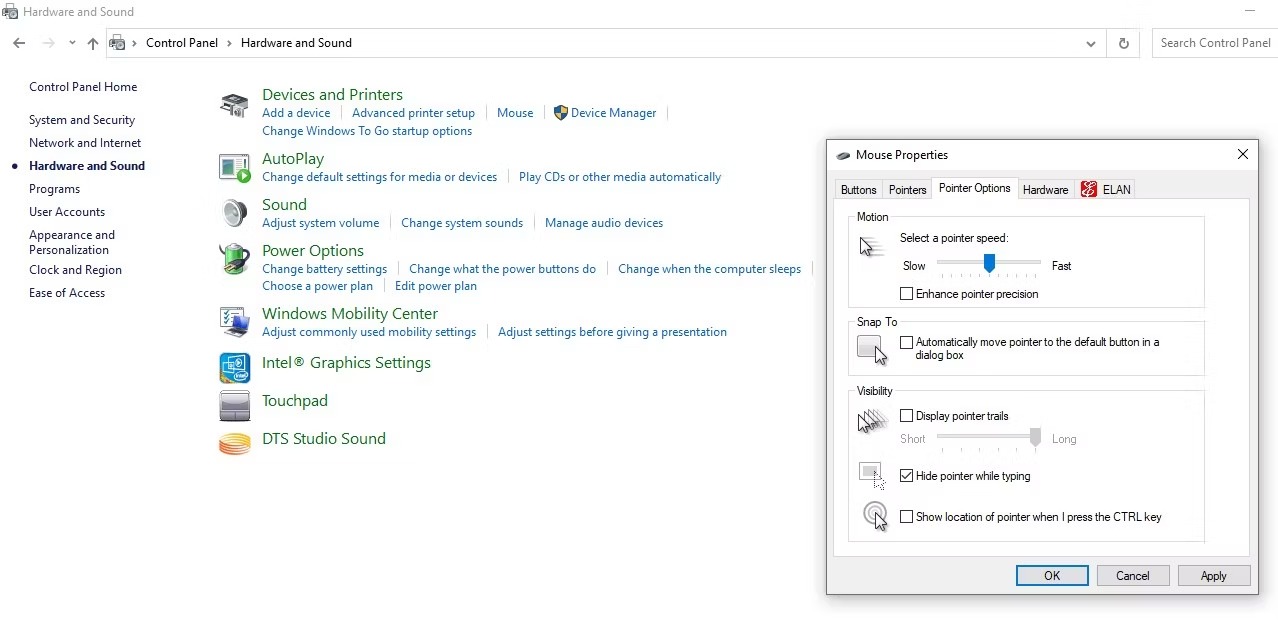
با خاموش کردن این ویژگی، دوباره میتوانید نشانگر ماوس را به طور طبیعی کنترل کنید. در بیشتر موارد، غیر فعال کردن این ویژگی، کنترل کامل هدف را برای شما آسانتر می کند، اما ممکن است عملکرد بازی شما را بدتر کند. اگر اینطور است، بهتر است این ویژگی را دوباره فعال کنید. اکنون نحوه خاموش کردن Mouse Acceleration در ویندوز ۱۰ را یاد گرفته اید.
چه زمانی باید Mouse Acceleration را روشن نگه دارید
نحوه خاموش کردن Mouse Acceleration در ویندوز ۱۰ را یاد گرفتید. اما شتاب ماوس همیشه نیست. اگر با غیر فعال کردن آن با مشکلات زیر مواجه شدید، حتما دوباره روشنش کنید تا بهترین تجربه را داشته باشید.
۱- در کنترل نشانگر ماوس، به مشکل خورده اید
اگر مدتی است که با این ویژگی روشن بازی می کنید، ممکن است سازگاری با این تغییر برای شما دشوار باشد. اگر عملکردتان در بازی ضعیف شد، ویژگی را دوباره روشن کنید.
۲- در کامپیوتر، فضای کافی ندارید
وقتی شتاب ماوس را غیر فعال میکنید، ماوس همان فاصلهای را طی می کند که آن را روی پد ماوس حرکت می دهید. این می تواند منجر به برخورد موس با سایر لوازم جانبی روی میز شود یا باعث شود که آن را به خارج از پد ماوس حرکت دهید.
بنابراین، اگر فضا برای حرکت صحیح ماوس خیلی کوچک شد، یا یک پد ماوس گسترده بگیرید یا تغییر را برگردانید.
۳- بازی نیاز به جابجایی سریع دارد
اگر بازی نیاز به ناوبری سریع دارد، می توانید این ویژگی را روشن نگه دارید. با توجه به اینکه چگونه باید ماوس را کمتر حرکت دهید تا بتوانید بیشتر به دست آورید، روشن نگه داشتن شتاب ماوس به شما امکان می دهد با کمترین تلاش ممکن چرخش های تند و سریع داشته باشید.
از Mouse Acceleration کمک بگیرید تا رقیب هایتان را شکست دهید
نحوه خاموش کردن Mouse Acceleration در ویندوز ۱۰ را دیدید. با خیال راحت Mouse Acceleration را مطابق میل خودتان تنظیم کنید و بر حریفانتان برتری پیدا کنید. چه آن را فعال نگه دارید چه خاموشش کنید، روشن و خاموش کردن مکرر آن عادت کردن به آن را برای شما سختتر می کند.
نحوه خاموش کردن Mouse Acceleration در ویندوز ۱۰ به این ترتیب است. آموزش های بیشتر ویندوز ۱۰ را در رفع مشکل اجرا نشدن برنامه ها در ویندوز ۱۰ ببینید.










